您现在的位置是:网站首页> 编程资料编程资料
Win11系统怎么切换平板模式?Win11开启平板模式的方法_windows11_Windows系列_操作系统_
![]() 2023-02-28
825人已围观
2023-02-28
825人已围观
简介 Win11系统怎么切换平板模式?Win11开启平板模式的方法_windows11_Windows系列_操作系统_
当我们的电脑切换为平板模式以后,此时所有的应用会转换为全屏模式,适用于手指触摸的操作,同时屏幕底部的任务栏依然被保留。那么Win11系统怎么切换平板模式呢?下面小编就为大家带来Win11开启平板模式的详细步骤,我们一起来看看吧。
Win11开启平板模式的方法:
1、点击系统:打开电脑上的设置,点击左上角的系统。
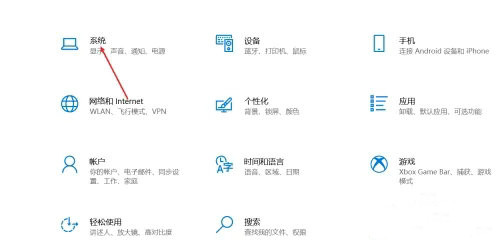
2、点击平板电脑:在系统界面,点击左下角的平板电脑进去。

3、点击切换平板模式:点击上方的当我登录时,始终使用平板模式即可。

以上就是小编为大家带来的Win11开启平板模式的详细步骤,希望对大家有所帮助,更多相关内容请继续关注。
相关内容
- Win11右键怎么直接打开所有选项?Win11使用注册表直接打开右键所有选项方法_windows11_Windows系列_操作系统_
- Win11任务栏怎么放到侧面?Win11任务栏放到侧面方法_windows11_Windows系列_操作系统_
- Win11修改状态栏高度后时间位置有问题的两种解决?_windows11_Windows系列_操作系统_
- Win11 22H2文件资源管理器新功能介绍_windows11_Windows系列_操作系统_
- 更新Win11时如何同时更新其它微软产品?_windows11_Windows系列_操作系统_
- win11剪贴板怎么跨设备同步? Win11跨设备复制粘贴数据的技巧_windows11_Windows系列_操作系统_
- Windows11怎么更改系统管理员头像?Win11更换管理员头像的方法_windows11_Windows系列_操作系统_
- Win11无法找到脚本文件c:users\administrator怎么办?_windows11_Windows系列_操作系统_
- win11图标的盾牌怎么取消? win11去掉盾牌图标的详细教程_windows11_Windows系列_操作系统_
- win11触控板滚动方向怎么设置? Win11触摸板向下移动时向下滚动的技巧_windows11_Windows系列_操作系统_





